WPS Excel设置图例显示在图表底部的方法
时间:2023-06-13 08:40:38作者:极光下载站人气:848
wps中我们常常使用excel表格工具进行报表数据录入,在操作的过程中,我们会将一些数据通过图表的形式展示出来,这样有利于我们对数据进行分析,有的小伙伴在制作图表的时候,想要将图例显示出来,并且想要将图例显示在图表的底部位置,那么我们该如何设置呢,其实一般我们制作的图表,图例正常显示都是在图表的右侧位置,想要将其调整到底部的话,那么我们需要在图例的扩展选项中进行设置即可,下方是关于如何使用WPS Excel图表将图例设置在底部的具体操作方法,如果你需要的情况下可以看看方法教程,希望对大家有所帮助。
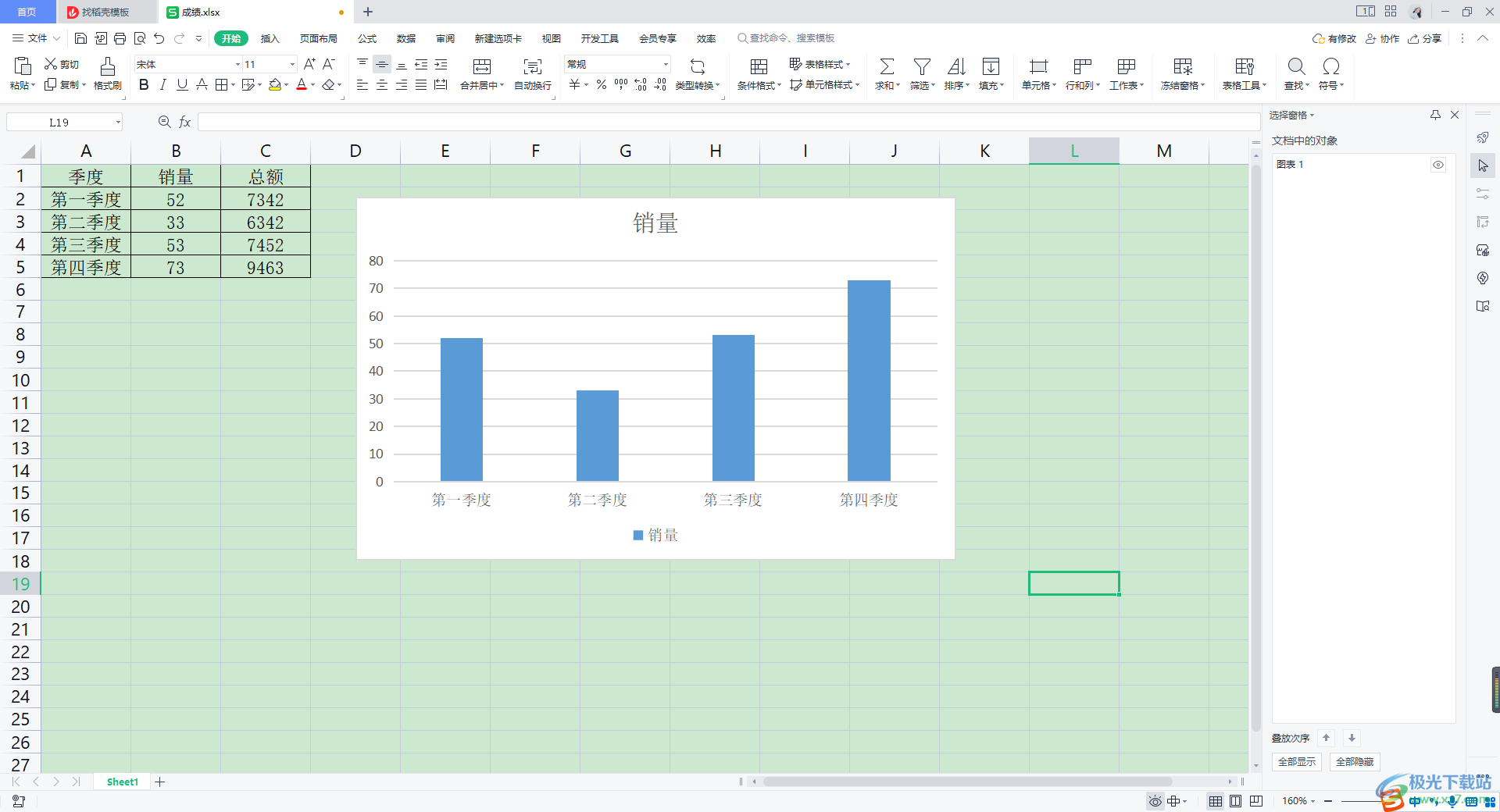
方法步骤
1.将我们的表格工具打开之后,我们需要将表格中的数据进行选中,在【开始】选项卡的位置进行点击一下。
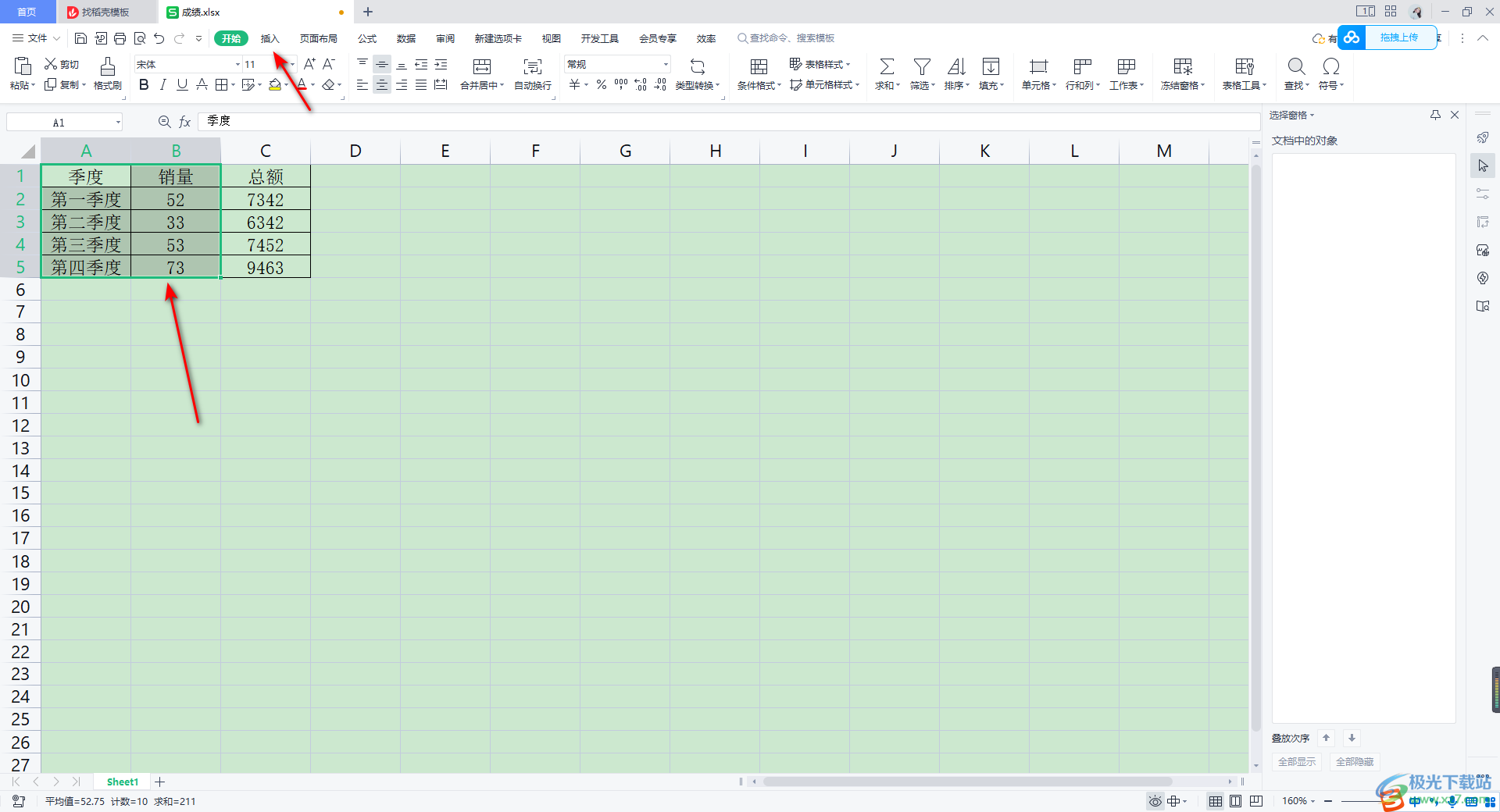
2.随后,我们需要在工具栏中将柱形图的下拉选项点击打开,选择自己需要的一个柱形图进行插入。
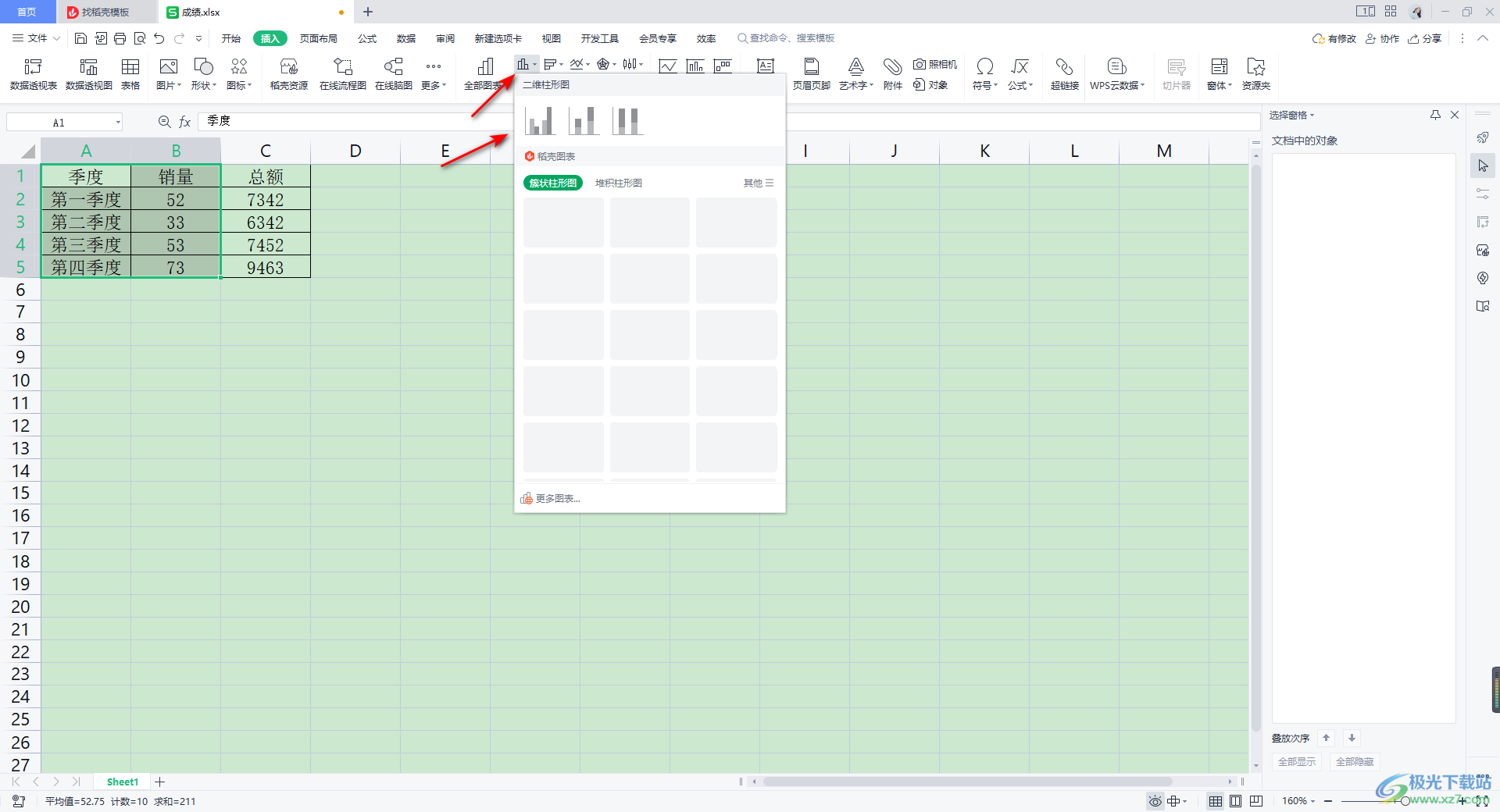
3.插入之后,你可以看到我们的图表中是没有图例显示出来的,我们需要将图例显示出来。
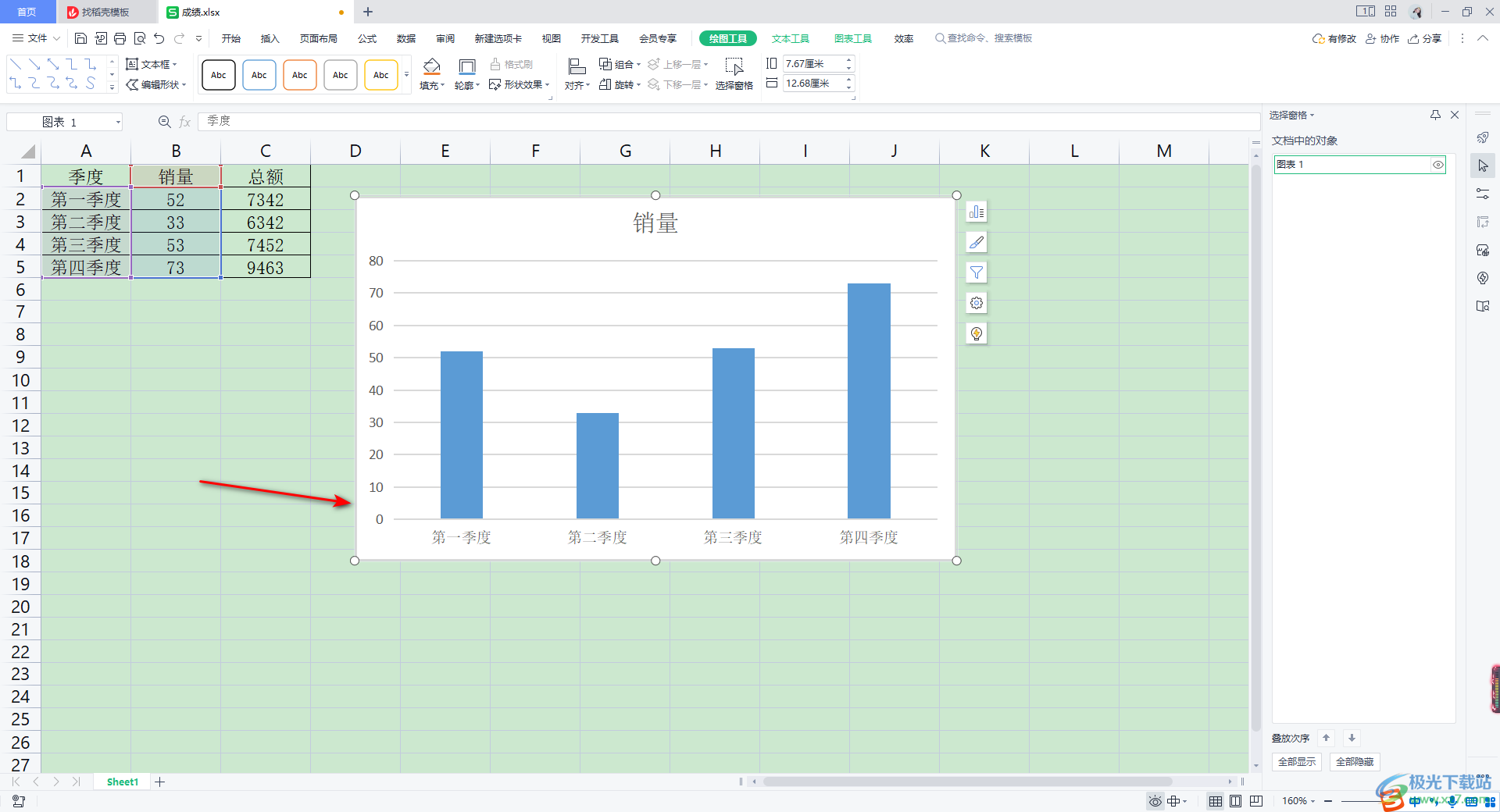
4.那么就将鼠标移动到该图表右上角的位置点击第一个图标,在打开的菜单选项中选择勾选【图例】,那么我们图表中的图例就显示出来了。
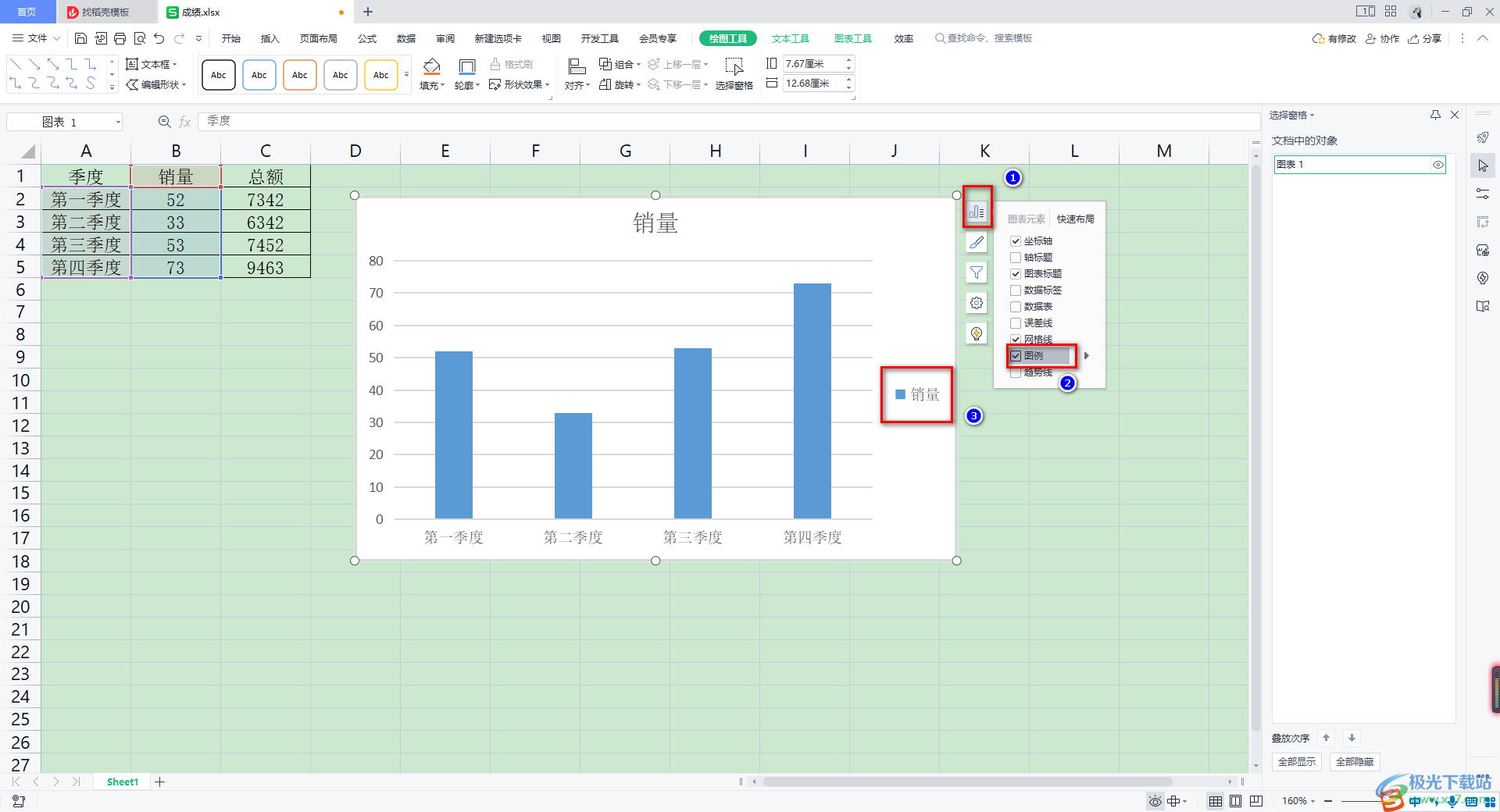
5.这时,我们再将【图例】旁边的扩展图标进行点击,选择【下部】选项。
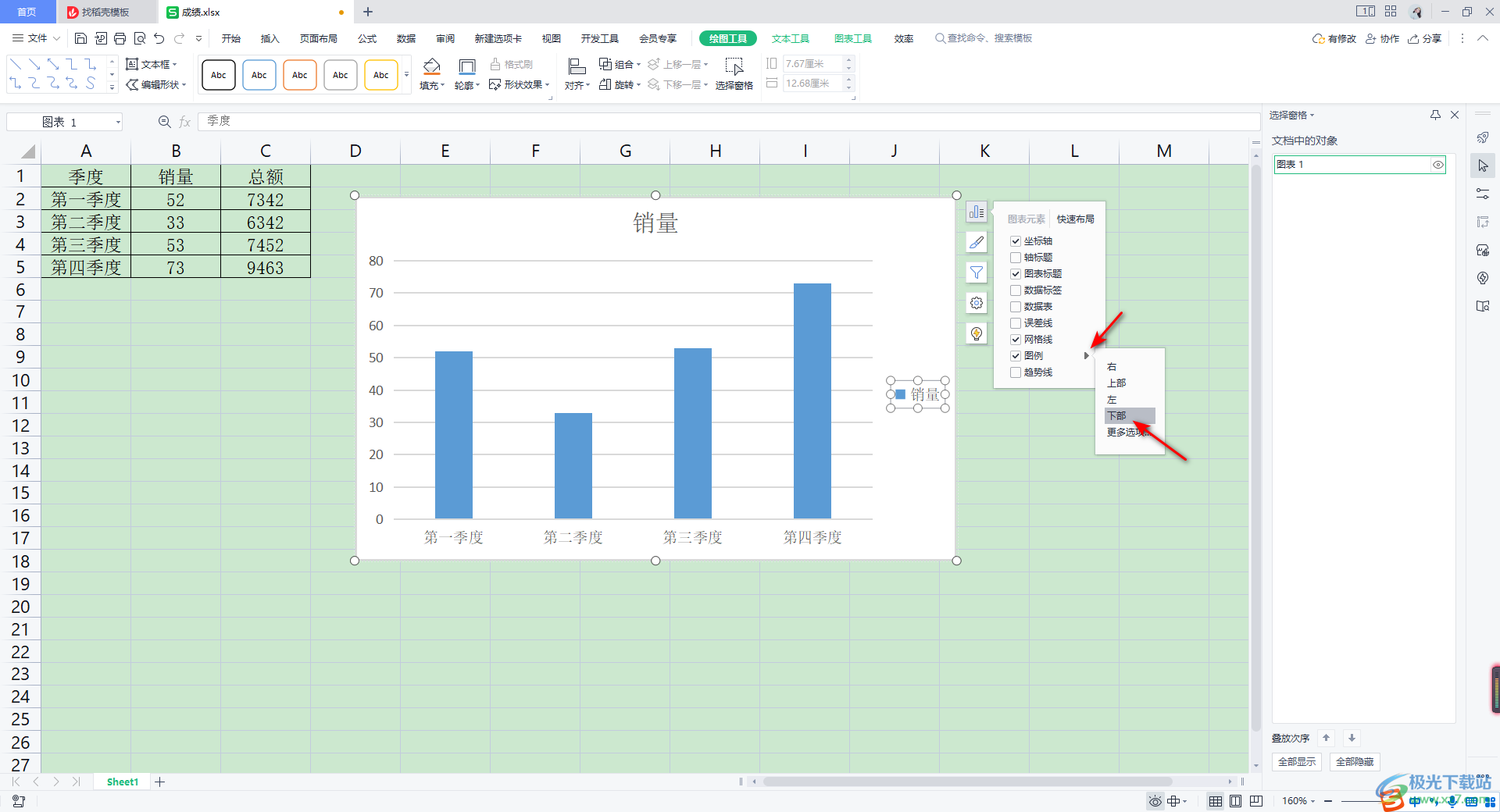
6.这时你可以看到我们的图表中的图例已经在页面的底部位置显示了,如图所示。
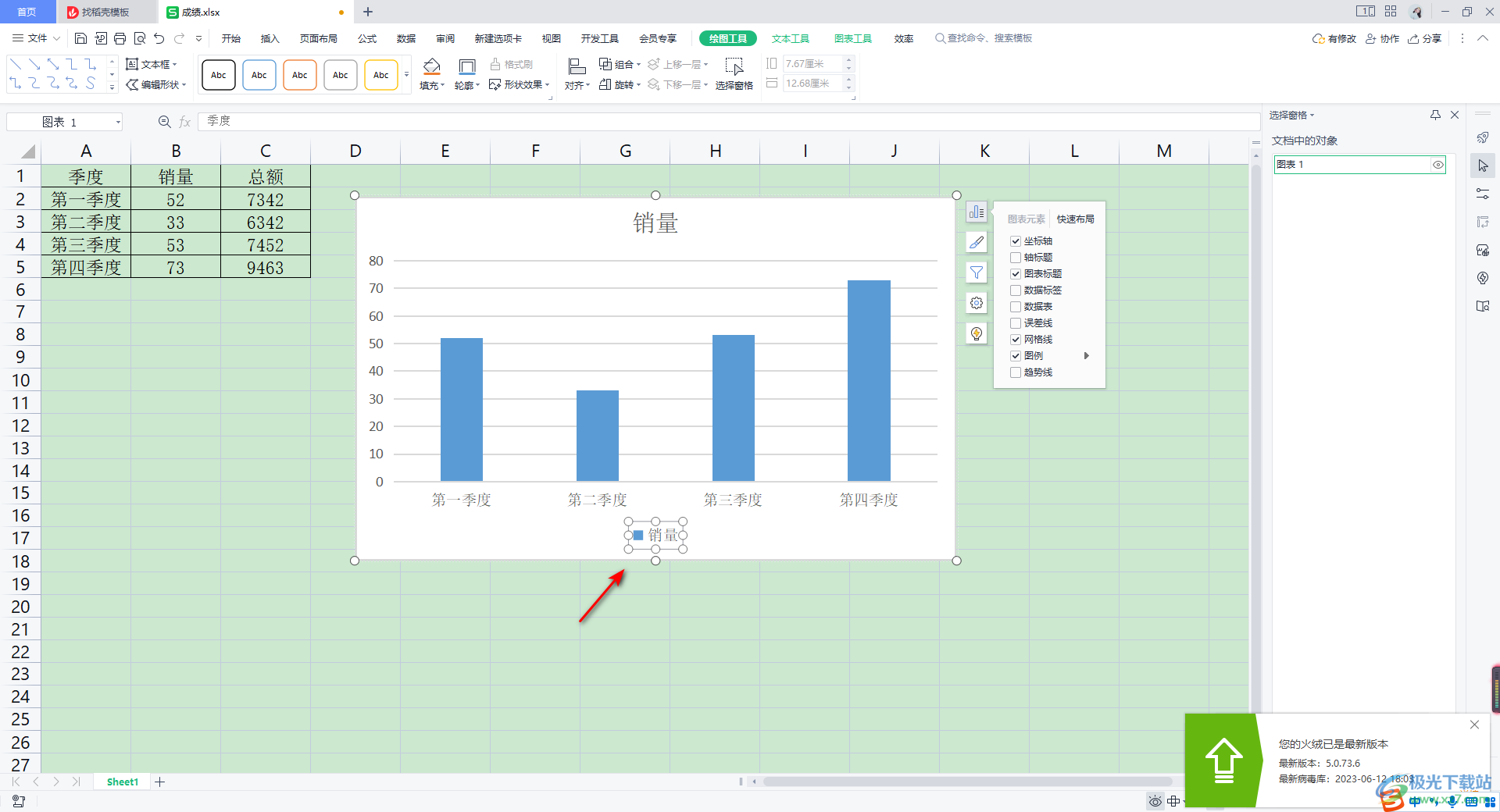
以上就是关于如何使用WPS Excel设置图例显示在图表底部的具体操作方法,我们在绘制图表的过程中,对图表中的一些设置内容需要进行修改和调整,从而得到自己需要的一个图表内容,比如设置数据标签、图例以及图表标题等,感兴趣的话可以操作试试。

大小:240.07 MB版本:v12.1.0.18608环境:WinAll
- 进入下载
相关推荐
相关下载
热门阅览
- 1百度网盘分享密码暴力破解方法,怎么破解百度网盘加密链接
- 2keyshot6破解安装步骤-keyshot6破解安装教程
- 3apktool手机版使用教程-apktool使用方法
- 4mac版steam怎么设置中文 steam mac版设置中文教程
- 5抖音推荐怎么设置页面?抖音推荐界面重新设置教程
- 6电脑怎么开启VT 如何开启VT的详细教程!
- 7掌上英雄联盟怎么注销账号?掌上英雄联盟怎么退出登录
- 8rar文件怎么打开?如何打开rar格式文件
- 9掌上wegame怎么查别人战绩?掌上wegame怎么看别人英雄联盟战绩
- 10qq邮箱格式怎么写?qq邮箱格式是什么样的以及注册英文邮箱的方法
- 11怎么安装会声会影x7?会声会影x7安装教程
- 12Word文档中轻松实现两行对齐?word文档两行文字怎么对齐?
网友评论